Saat menyalin informasi dari beberapa disk, ada kemungkinan duplikasi sebagian folder dan file. Akibatnya, program atau game yang menggunakan jenis rekaman ini ke disk tidak dapat diluncurkan karena tidak adanya beberapa file. Untuk menghindari kombinasi keadaan seperti itu, perlu menggunakan utilitas khusus yang memungkinkan Anda untuk menduplikasi file dari media yang dipilih secara penuh. Utilitas ini banyak digunakan dengan menyalin dan membuat disk dalam file gambar. Disk image adalah file yang berisi salinan persis dari disk yang Anda inginkan.

Diperlukan
Di depan perangkat lunak Nero
instruksi
Langkah 1
Contoh disk semacam itu, yang sama sekali tidak memungkinkan penyalinan semua informasi, adalah edisi CD / DVD dengan game dan film. Disk audio tidak mengizinkan penyalinan kumpulan data lengkap dengan cara yang sama seperti disk dengan perangkat lunak berbayar. Dengan membuat image disk, Anda dapat memperpanjang masa pakainya, karena sejumlah besar disk semacam itu dapat dibuat dari sebuah gambar. Perekaman gambar dapat dilakukan oleh program apa pun yang mendukung penyalinan dan pembakaran cakram. Mari kita ambil contoh merekam gambar disk menggunakan paket perangkat lunak Ahead Nero.
Langkah 2
Silakan gunakan program Nero Express. Program ini analog dengan Nero Burning Rom, yang akan kita analisa nanti. Berbeda dalam jumlah minimum pengaturan dan memungkinkan Anda untuk membakar disk dalam beberapa klik mouse.
Jalankan Nero Express dan pilih "Disc Image atau Save Compilation".
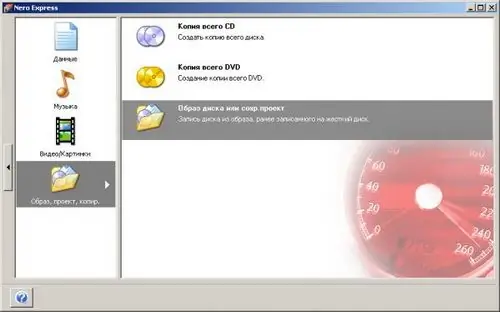
Langkah 3
Di jendela yang terbuka, kami menemukan dan memilih gambar disk yang kami butuhkan.
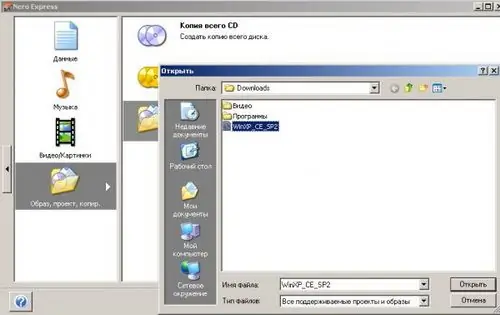
Langkah 4
Di jendela berikutnya, pilih drive: CD atau DVD. Tekan tombol "Rekam".
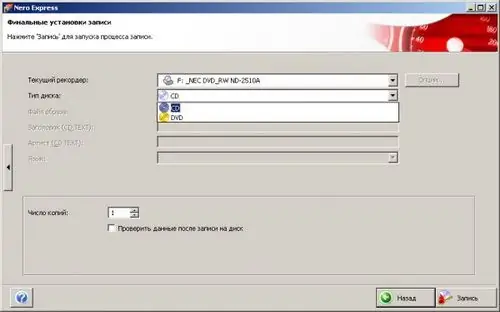
Langkah 5
Gunakan program Nero Burning Rom. Jalankan dan klik menu "Perekam" dan pilih "Bakar Gambar".
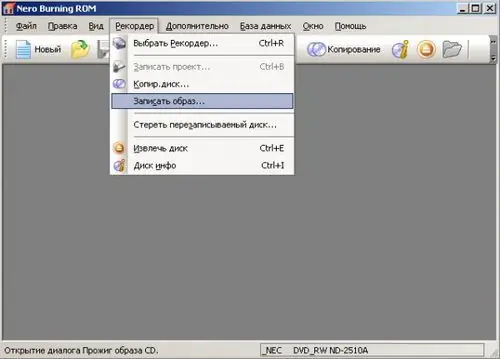
Langkah 6
Di jendela yang terbuka, kami menemukan dan memilih gambar disk yang kami butuhkan. Di jendela berikutnya, pilih drive, seperti di Nero Express. Pilih parameter perekaman dan klik tombol "Bakar".






